软件介绍
anyviewer免费版是一款安全、快速、好用的远程桌面控制软件。软件可以远程访问电脑,帮助用户远程访问工作电脑,就算不再办公室也能轻松访问工作电脑中的文件和文件夹。为用户提供远程技术,远在他乡,也能为朋友或者客户提供技术支持,轻松访问或控制电脑。
以及还能远程控制另一台电脑,可以远程控制另一台电脑运行软件或者游戏。轻松帮助用户实现远程办公、远程技术支持、玩游戏等。软件安全实用,采用椭圆曲线加密(ECC)方式,保护用户的数据,以及为用户提供高质量的画面,简洁直观的操作界面为用户提供了灵活便捷的连接方法。
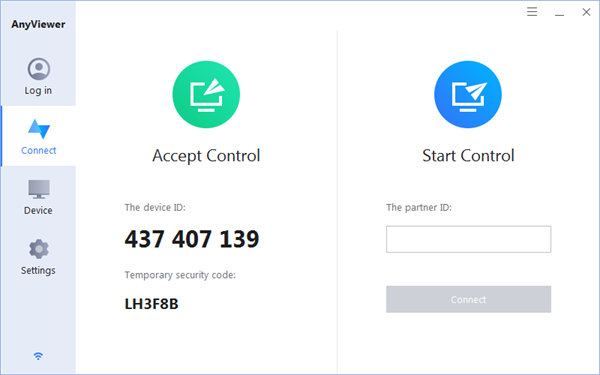
软件特色
1、安全可信
对于远程连接活动,安全性可能是用户关心的头等大事。AnyViewer 由椭圆曲线加密 (ECC) 加密保护,可避免您的数据泄露。
2、快速稳定
AnyViewer由强大的技术团队开发,可以帮助您完成从一台计算机到另一台 PC 或多台 PC 的稳定、快速的远程连接,并具有高图像质量。
3、灵活周到
直观简洁的界面引导您轻松远程访问计算机。同时,远程桌面管理器具有灵活的连接方式、自动更新和多语言支持。
软件功能
1、文件传输
立即传输文件/文件夹集成文件共享工具,可在远程连接时立即将文件/文件夹共享到网络计算机。
2、多显示器支持
您的最终用户的电脑是否连接到多台显示器?使用高级远程控制,您可以在连接到远程桌面的各种监视器之间切换。软件会在建立远程连接时自动识别连接到计算机的所有监视器。
3、综合聊天
更快地获取更多背景信息。在解决问题之前,您需要知道它是什么。该软件是一个全面的远程桌面连接工具,提供多种通信渠道,包括文本,语音和视频呼叫,因此您可以与最终用户进行交互,以确定导致问题的原因。
4、记录远程会话
跟踪所有远程会话。记录远程会话是企业安全的关键部分。如果您正在努力达到HIPAA和PCIDSS等合规标准,您可以通过录制它们来仔细监督所有远程会话。这些记录的会话也可用于审计目的。
5、在系统重启时恢复远程会话
在系统重启时恢复远程会话,故障排除可能需要多次系统重启使用,您不必每次都重新启动会话,重启后会话将自动恢复。
6、最终用户监视器/禁用输入
完全控制远程电脑。允许您在最终用户的监视器中遮蔽并在远程会话中禁用鼠标和键盘输入。
7、用户确认
用户隐私是您的首要任务吗?在启动远程会话之前请求最终用户的批准印章,并要求技术人员提供连接到员工计算机的原因。
8、协作故障排除
两个头比一个好。在远程桌面会话中,您可能需要帮助来查明问题的原因。通过这个软件,技术人员可以邀请其他技术人员参加他们当前的会议。
9、远程控制特定用户
获取登录到网络中电脑的所有活动用户的列表,并远程控制特定用户电脑。您甚至可以选择以静默方式隐藏网络中的某些用户。
anyviewer免费版安装教程
1、在本站下载安装包解压并打开其中的exe文件;
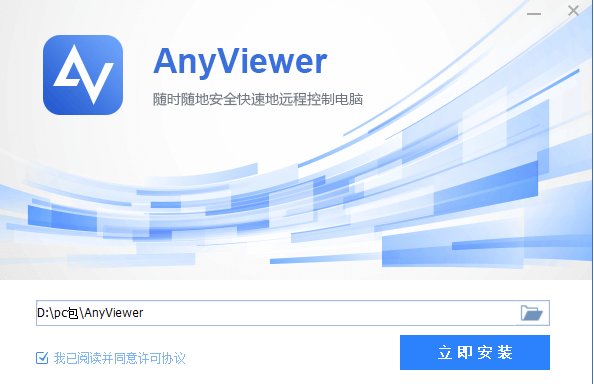
2、点击自定义选择安装电脑中的位置进行安装;
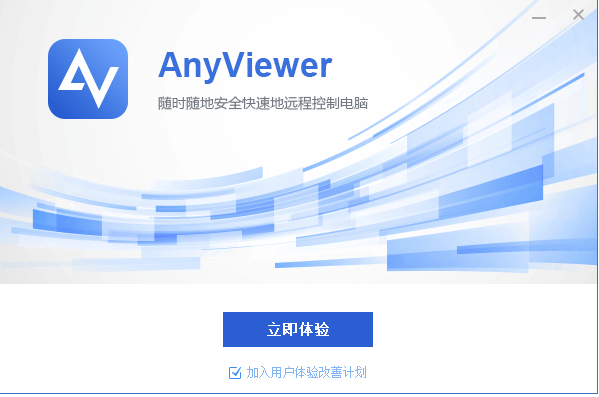
3、提示安装完成后用户即可打开使用。
anyviewer免费版使用教程
先请您确保在主控计算机和受控计算机上皆安装了傲梅远程桌面软件(AnyViewer),然后再按照以下两种方法建立远程控制连接:
方法一:通过控制请求连接
这是在两台计算机之间建立远程控制连接的默认方法。
您需要在请求控制部分输入受控计算机的设备ID,然后单击【连接】。
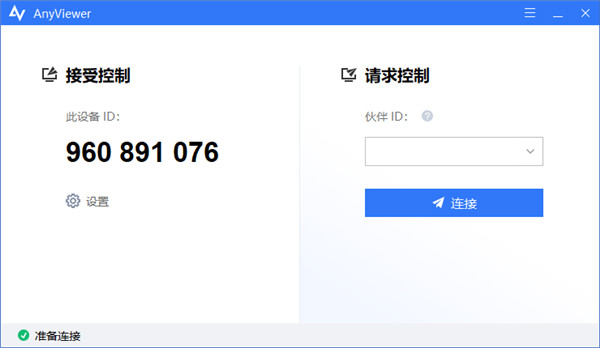
然后您的合作伙伴将收到一条弹窗消息,提示是否同意接受控制。如果选择“同意”,则远程控制建立成功;如果选择“拒绝”,则远程控制建立失败。
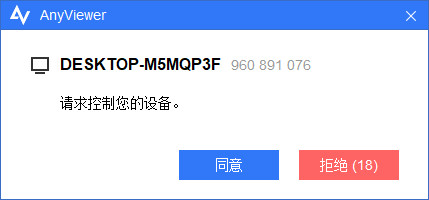
方法二:通过安全码连接
受控计算机需要提前打开傲梅远程桌面软件(AnyViewer),依次点击“设置”>“接受者”,然后开启“允许临时安全码”或“设置我的安全码”。
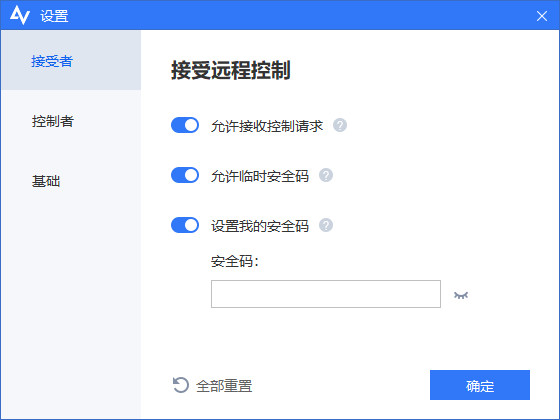
允许临时安全码:打开此选项后,每次重启软件时,临时安全码会改变,适用于暂时向其他合作伙伴提供远程控制权限的用户(临时安全码将显示在AnyViewer主界面的设备ID下面)。
设置我的安全码:此安全码保持不变,适用于自己远程控制自己的设备。
然后在主控计算机中输入受控计算机设备ID并单击“连接”,请您在弹出窗口中输入对应的安全码并请求控制。
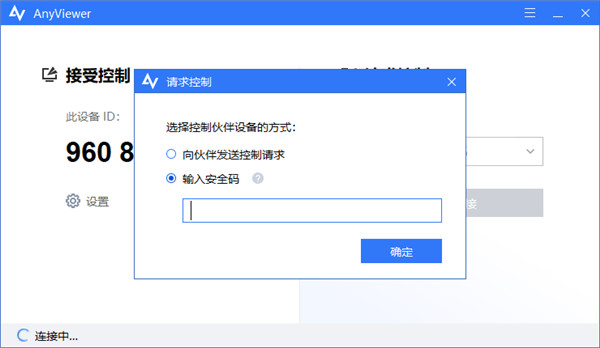
此时,您已经成功连接到受控计算机,并可以远程控制其执行相应的操作了。
提示:
成功建立远程控制连接之后,您可以在控制窗口上方看到顶部菜单。它提供了一些快捷操作,您可以通过顶部菜单刷新远程窗口、设置全屏和停止远程连接,还可以在远程操作期间快速打开受控计算机的Windows资源管理器、任务管理器和命令提示符窗口,并且可以设置在远程操作结束后锁定/重新启动/关闭受控计算机等。
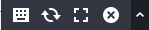
在受控计算机的右下角,您的合作伙伴可以单击蓝色鼠标图标以禁用鼠标控制,或者单击红色叉字图标以退出远程控制。
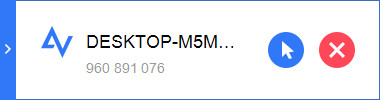
软件优势
确保更加安全
采用TLS v 1.2 / AES-256位加密方式来全面保护用户隐私。
上手更加简单
友好的图形界面易于用户学习使用,无需专业的操作技能。
办公更加效率
远程办公和远程支持可以快速有效地解决当前的问题。
追求不断变化
结合每位员工的专业想法,我们不断地为我们的服务注入新的灵感。
改善用户体验
我们致力于满足用户的各种需求,与用户建立牢固的信任关系。
注意事项:
1、远程期间2台电脑均不能关闭AnyViewer。
2、远程控制时,暂不支持主控端与客户端之间进行文件传输,后续版本将支持此功能。
3、远程桌面目前不支持快捷键Ctrl+Alt+Del,后续版本会支持。
4、一台客户端只能由一台主控端远程控制。当客户端被新主控端控制时,远程连接将被强制终止。后续版本将支持一个主控端同时控制多个客户端。
5、重新启动Windows时,远程连接将断开,您需要再次输入安全码才能重新访问远程电脑。
6、进入睡眠/休眠模式会导致连接断开,建议取消自动进入睡眠/休眠模式,但可以关闭显示器。















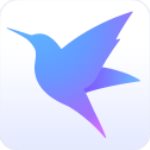




























 浙公网安备 33038202002266号
浙公网安备 33038202002266号